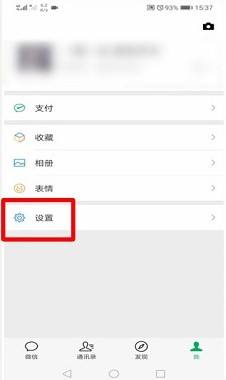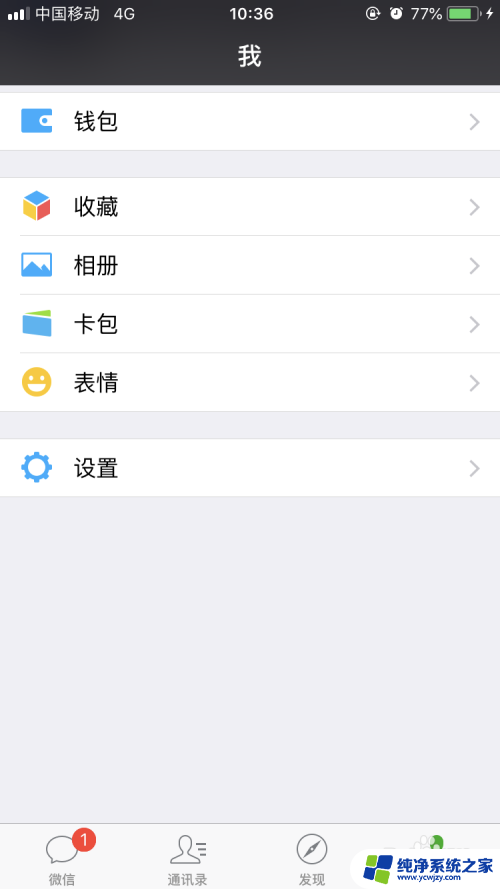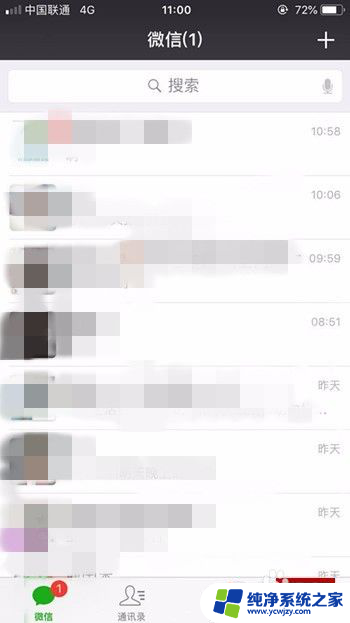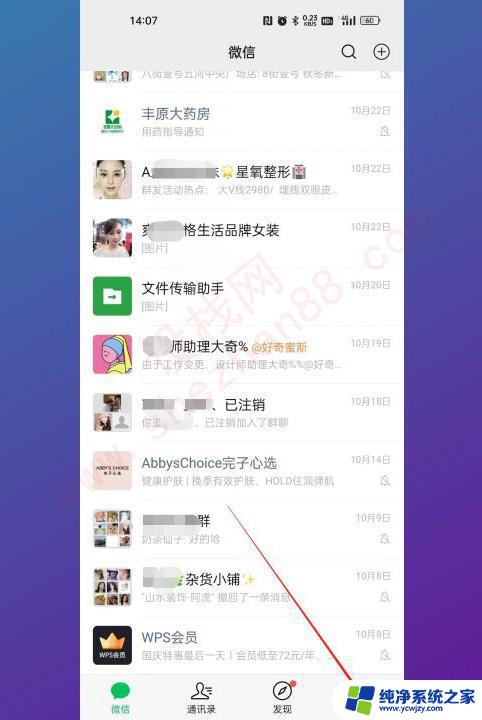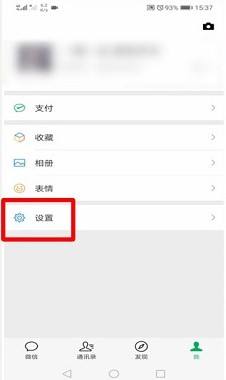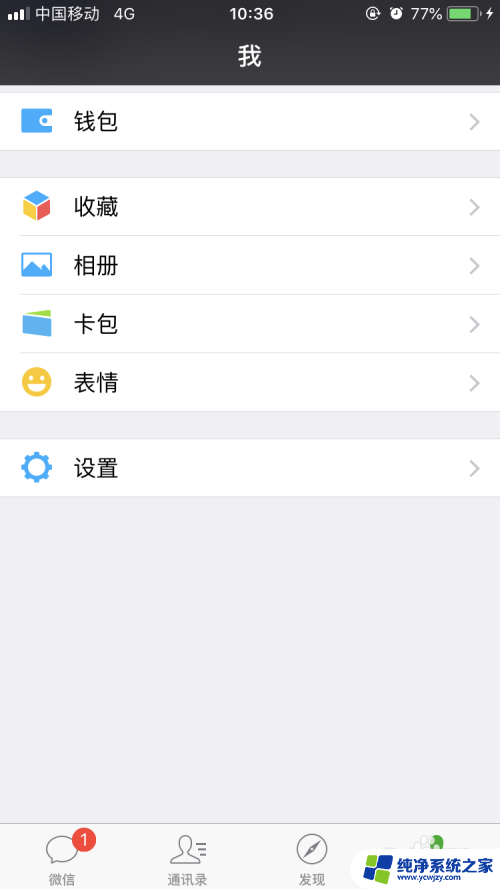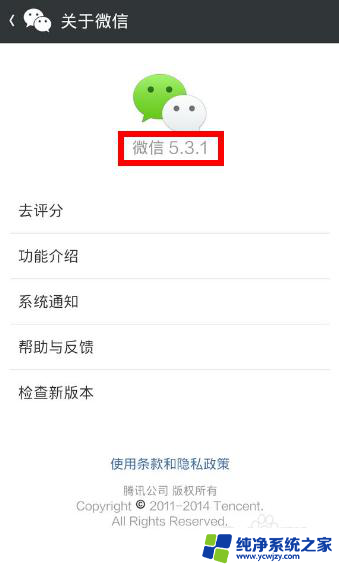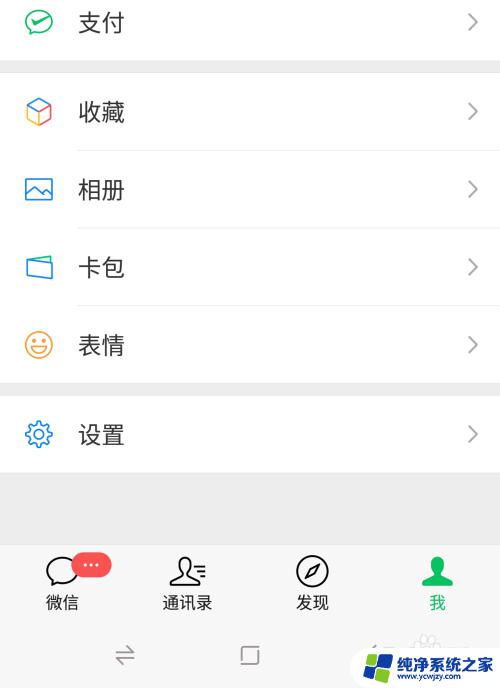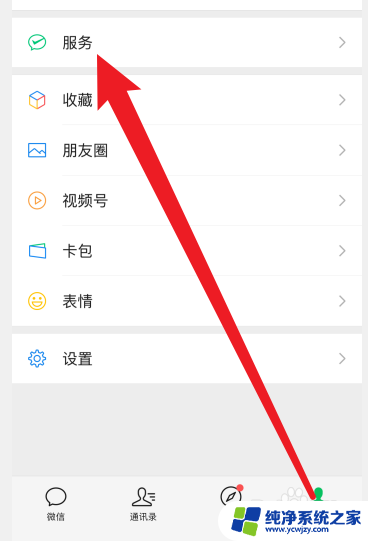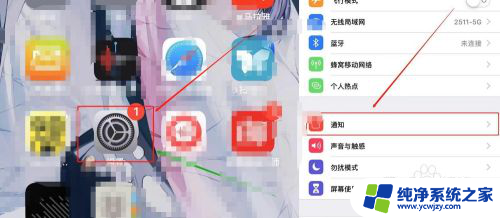微信如何让某个人的消息隐藏 怎样在微信中禁止某个人的消息显示
更新时间:2023-12-20 14:51:22作者:jiang
在日常生活中,我们常常会遇到一些让人感到困扰的情况,比如不想被某个人的消息打扰,或者不想让某个人看到自己的消息,而在如今普及度极高的社交软件微信中,很多人都希望能够有一种功能,可以轻松地隐藏某个人的消息或者禁止他们的消息显示。微信究竟如何实现这一功能,让用户能够自由选择与某个人的互动程度呢?接下来我们将一探究竟。
具体步骤:
1.打开微信切换至界面【通讯录】,上滑界面找到需屏蔽消息的好友。点击好友【头像】,进入好友个人名片。
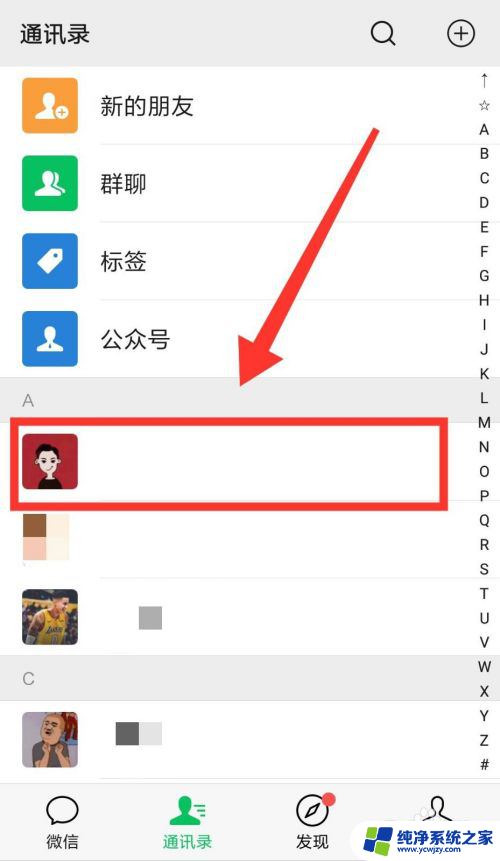
2.接着,点击【发消息】,进入聊天界面。
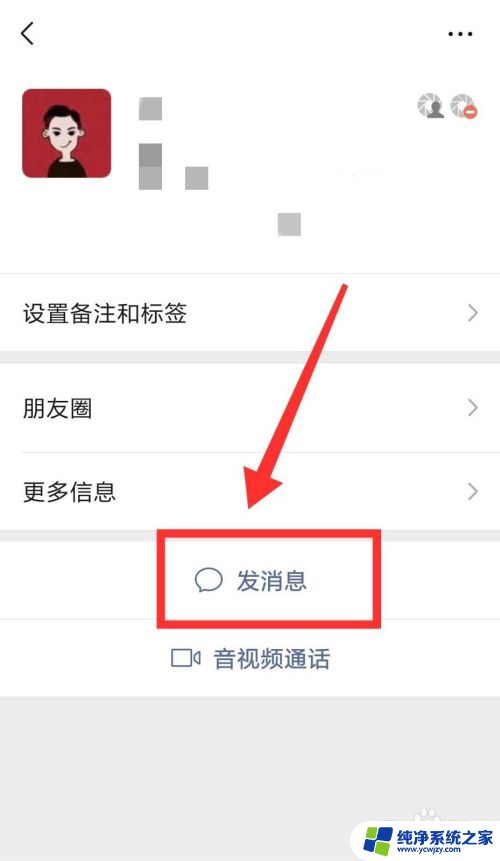
3.点击聊天界面右上角【...】图标,进入聊天消息设置界面。
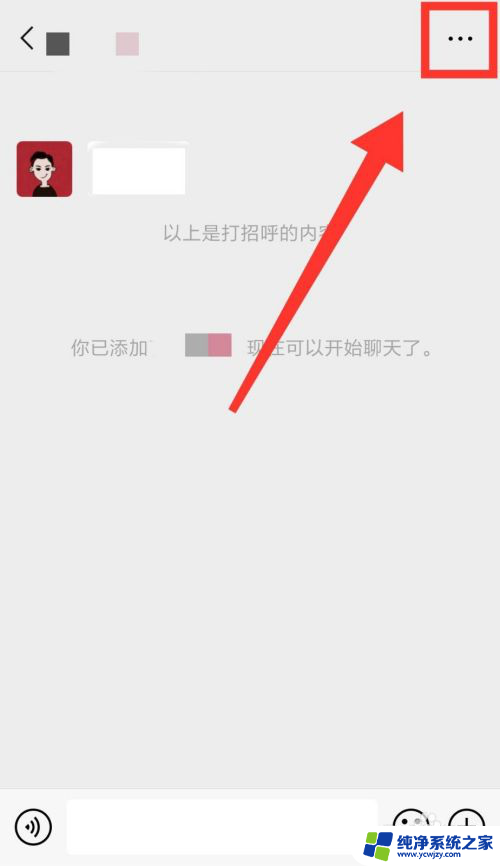
4.最后,打开【消息免打扰】,即可屏蔽该好友的消息。
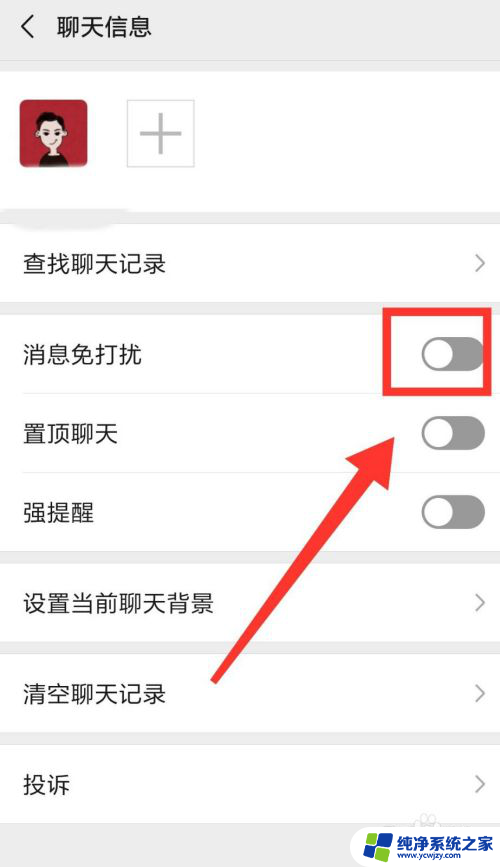
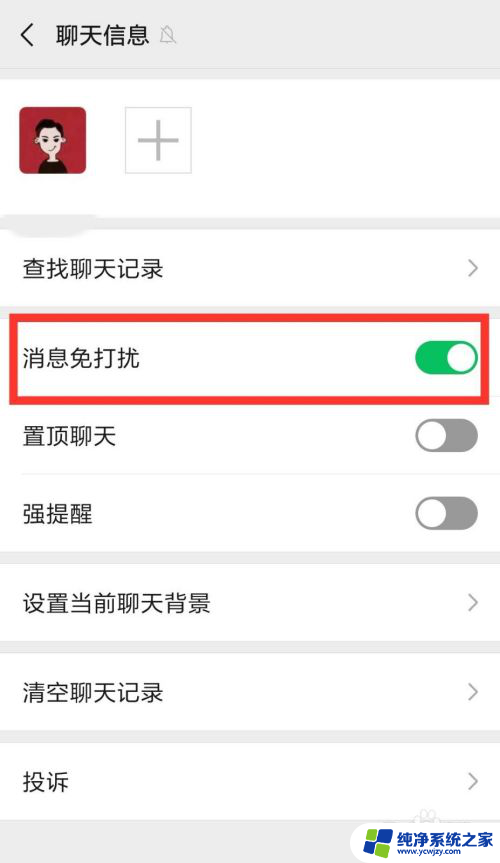
以上是关于如何隐藏某个人的消息的全部内容,如果有遇到相同情况的用户,可以按照小编的方法来解决。